Windows 10 21H2にアップグレードする方法
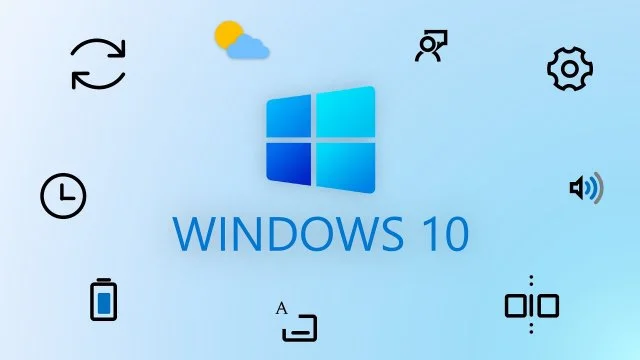
最近、バージョン21H1としても知られるWindows 10 May 2021Updateの公式リリースが行われました。同時に、バージョン21H2も並行して開発されており、Sun Valleyとも呼ばれ、秋にリリースが予定されています。入手可能な情報によると、次のアップデートでは大規模な設計変更が行われるはずですが、最新のイベントの後は、すべてに対応する方法すらわかりません。先週の終わりに、インサイダーKB5003214の累積的な更新がリリースされ、特に追加またはインサイダーの更新が月末に定期的にリリースされるため、すべてが正常になります。
リソースdeskmodder.deはすでにこのパッケージに遊び心を持っており、このパッチにはバージョン21H2をアクティブ化するためのスイッチが含まれていることを知りました。その後、ビルド番号は19044に変更されます。つまり、秋の更新も行われる可能性が高いです。小さく、昨年のバージョンのOSである2020年5月のアップデートに基づいています。新しいMicrosoftロードマップによると、21H2の最終アセンブリは6月に準備する必要があるため、機能を実質的に変更せずに再度更新する可能性があります。これは単なる準備トライアルビルドであり、時間の経過とともに数が変化するだけでなく、機能も追加される可能性もあります。あるいは、Microsoftには本当にすべてを実装する時間がなく、春に向けてすべての新機能を買いだめするかもしれません。
また、Microsoftの2つのシステムが秋にリリースされる可能性があるという興味深い意見がthecommunity.ruリソースによって表明されました。 1つは確かに番号19044を持ち、メジャーリリースにアップグレードしたくない人は、更新された技術サポート時間で古いビルドにとどまることができます。しかし同時に、人々が新しい機能を必要とする場合、彼らは大規模なアップデートにアップグレードすることができます、噂によると、それはWindows 11と呼ばれ、これは冗談ではありません。 Windows Centralがそれについて書いているとしても、それは検討する価値があります。さらに、Windows 10のLTSCバージョンのアップデートが秋にリリースされます。このバージョンでは、最も保守的なユーザーと、この新しいデザインを必要としないPC管理者が参加します。 Windows 10 LTSCは、この時間より前にすべての更新プログラムを受信する可能性が高く、ビルド番号も19044になりますが、これはすべて推測と推測ですが、本当のようです。 6月に、会社はこれについてより詳細に話す必要がありますが、これまでのところ、そのような理由しかありません。
しかし、記事のトピックに戻って、今すぐ21H2をアクティブ化する方法を見てみましょう。したがって、最初にオペレーティングシステムのWindows 10バージョン2004、20H2、または21H1が必要です。私は当然後者を使用します。
インサイダーまたは通常のユーザーの場合は、Windows Updateにアクセスして、最新の累積パッチKB5003214をダウンロードしてください。同社はオフラインアップデートインストーラーも公開しています。対応するmsuパッケージをMicrosoftUpdateカタログからダウンロードできます。
ロシア語版のWindows10のコマンド(他のローカリゼーションの場合は、ru-RUをご使用の言語に置き換えてください)
Dism / Online / Add-package:C:\ Windows \ Servicing \ Packages \ microsoft-windows-product-data-21h2-ekb-package〜31bf3856ad364e35〜amd64 ~~ 10.0.19041.1023.mum
Dism / Online / Add-package:C:\ Windows \ Servicing \ Packages \ microsoft-windows-product-data-21h2-ekb-package〜31bf3856ad364e35〜amd64〜ru-RU〜10.0.19041.1023.mum
Dism / Online / Add-package:C:\ Windows \ Servicing \ Packages \ microsoft-windows-product-data-21h2-ekb-wrapper-package〜31bf3856ad364e35〜amd64 ~~ 10.0.19041.1023.mum
Dism / Online / Add-package:C:\ Windows \ Servicing \ Packages \ microsoft-windows-product-data-21h2-ekb-wrapper-package〜31bf3856ad364e35〜amd64〜ru-RU〜10.0.19041.1023.mum
Dism / Online / Add-package:C:\ Windows \ Servicing \ Packages \ microsoft-windows-updatetargeting-clientos-21h2-ekb-package〜31bf3856ad364e35〜amd64 ~~ 10.0.19041.1023.mum
Dism / Online / Add-package:C:\ Windows \ Servicing \ Packages \ microsoft-windows-updatetargeting-clientos-21h2-ekb-package〜31bf3856ad364e35〜amd64〜ru-RU〜10.0.19041.1023.mum
Dism / Online / Add-package:C:\ Windows \ Servicing \ Packages \ microsoft-windows-updatetargeting-clientos-21h2-ekb-wrapper-package〜31bf3856ad364e35〜amd64 ~~ 10.0.19041.1023.mum
Dism / Online /Add-package:C:\Windows\servicing\Packages\microsoft-windows-updatetargeting-clientos-21h2-ekb-wrapper-package~31bf3856ad364e35~amd64~ru-RU~10.0.19041.1023.mum
インストール後、管理者としてコマンドプロンプトに移動し、DISMコマンドを挿入してバージョン21H2をアクティブ化する必要があります。
インストールの途中で、Enterキーを押して最新のパッケージのインストールを確認する必要があります。その後、ビルド19044をアクティブ化します。また、追加の累積パッケージをインストールしない場合は、6月を待つことができます。バージョン21H2のアクティベーターも存在する累積的な更新では、チーム内でのみ、更新のビルド番号を新しいものに変更する必要があります。
システムを更新するために使用した別の方法があります。 Microsoftが新しいロールアップを正式にリリースしたため、関係はなくなりましたが、システムを更新したとき、リークされたバージョンしかなく、これもうまく機能します。
したがって、最初にシステムを可能な限り最新のバージョンに更新する必要があります。次に、DISM-GUIプログラム、サービススタックの更新、および1023累積更新自体をダウンロードします。これらすべてを記事の最後に添付します。
OSのビット数に応じてDISM-GUIを起動し、このプログラムを通じてアップデートをインストールします。これは純粋にコマンドラインを使用して行うことができますが、この方法の方がはるかに簡単です。ここでは、CABインストールとファイルssu-19041.1022-x64を選択します。
サービススタックをインストールした後、累積的な更新プログラム自体をインストールする必要があります。また、64ビットOSを使用しているため、このアプリケーションを使用して、CABインストールとwindows10.0-kb5003214-x64ファイルを再度選択します。ちなみに、インストールには時間がかかりました。インストールを続行するには、ある時点でEnterキーを押す必要があり、インストールが成功したことを確認したら、アクティベーション自体に進むことができます。
ロシア語版のWindows10のコマンド(他のローカリゼーションの場合は、ru-RUをご使用の言語に置き換えてください)
Dism / Online / Add-package:C:\ Windows \ Servicing \ Packages \ microsoft-windows-product-data-21h2-ekb-package〜31bf3856ad364e35〜amd64 ~~ 10.0.19041.1023.mum
Dism / Online / Add-package:C:\ Windows \ Servicing \ Packages \ microsoft-windows-product-data-21h2-ekb-package〜31bf3856ad364e35〜amd64〜ru-RU〜10.0.19041.1023.mum
Dism / Online / Add-package:C:\ Windows \ Servicing \ Packages \ microsoft-windows-product-data-21h2-ekb-wrapper-package〜31bf3856ad364e35〜amd64 ~~ 10.0.19041.1023.mum
Dism / Online / Add-package:C:\ Windows \ Servicing \ Packages \ microsoft-windows-product-data-21h2-ekb-wrapper-package〜31bf3856ad364e35〜amd64〜ru-RU〜10.0.19041.1023.mum
Dism / Online / Add-package:C:\ Windows \ Servicing \ Packages \ microsoft-windows-updatetargeting-clientos-21h2-ekb-package〜31bf3856ad364e35〜amd64 ~~ 10.0.19041.1023.mum
Dism / Online / Add-package:C:\ Windows \ Servicing \ Packages \ microsoft-windows-updatetargeting-clientos-21h2-ekb-package〜31bf3856ad364e35〜amd64〜ru-RU〜10.0.19041.1023.mum
Dism / Online / Add-package:C:\ Windows \ Servicing \ Packages \ microsoft-windows-updatetargeting-clientos-21h2-ekb-wrapper-package〜31bf3856ad364e35〜amd64 ~~ 10.0.19041.1023.mum
Dism / Online /Add-package:C:\Windows\servicing\Packages\microsoft-windows-updatetargeting-clientos-21h2-ekb-wrapper-package~31bf3856ad364e35~amd64~ru-RU~10.0.19041.1023.mum
サイトからDISMコマンドをコピーし、管理者としてコマンドプロンプトを実行して、これらすべてのコマンドを貼り付けます。また、必要に応じて、Enterキーを押します。その後、パラメータで、システムはバージョン21H2としてリストされ、ビルド番号は19044.1023になります。ウィンバーでは、すべてが同じです。
一般的に、これまでのところすべてが正常に機能しています。前回、メインコンピューターに自分でインストールしたときは、ここではほとんど変更がなく、PCの動作に支障をきたす可能性が低いためです。はい、私は危険な男です。これを行う場合は、万が一の場合に備えて、復元ポイントを作成するか、システムバックアップを実行することを忘れないでください。 19044ビルドの累積的な更新を常に受け取るようになったことは注目に値します。このような!